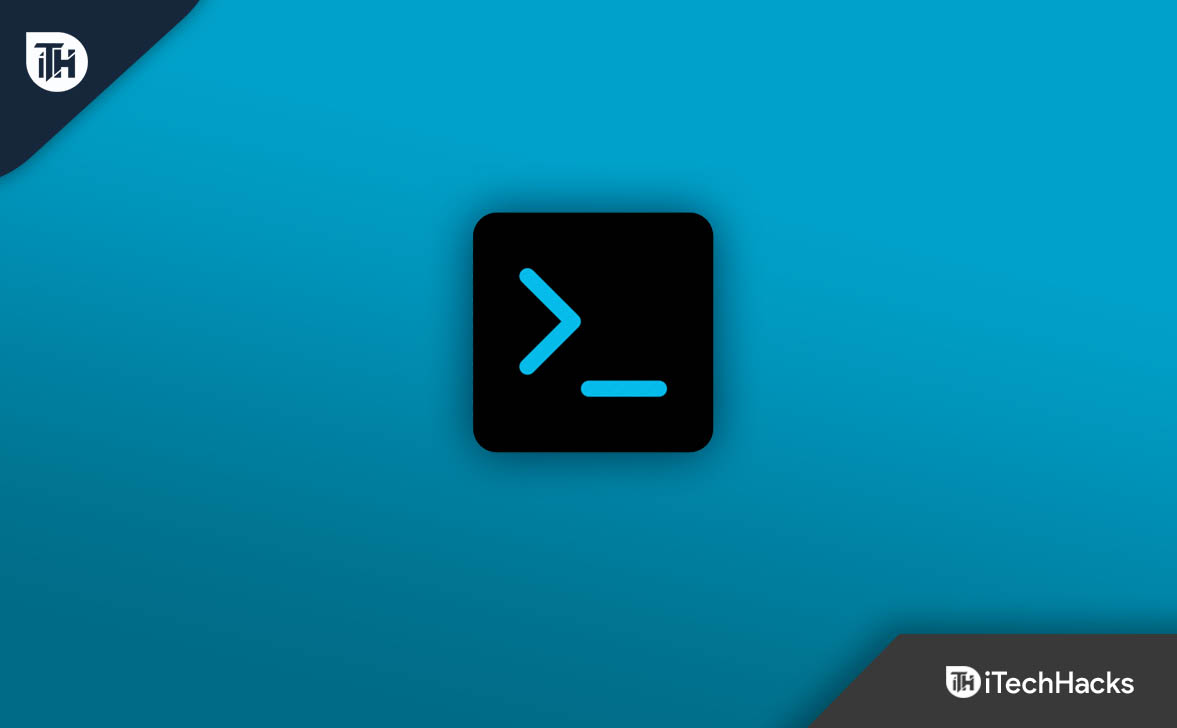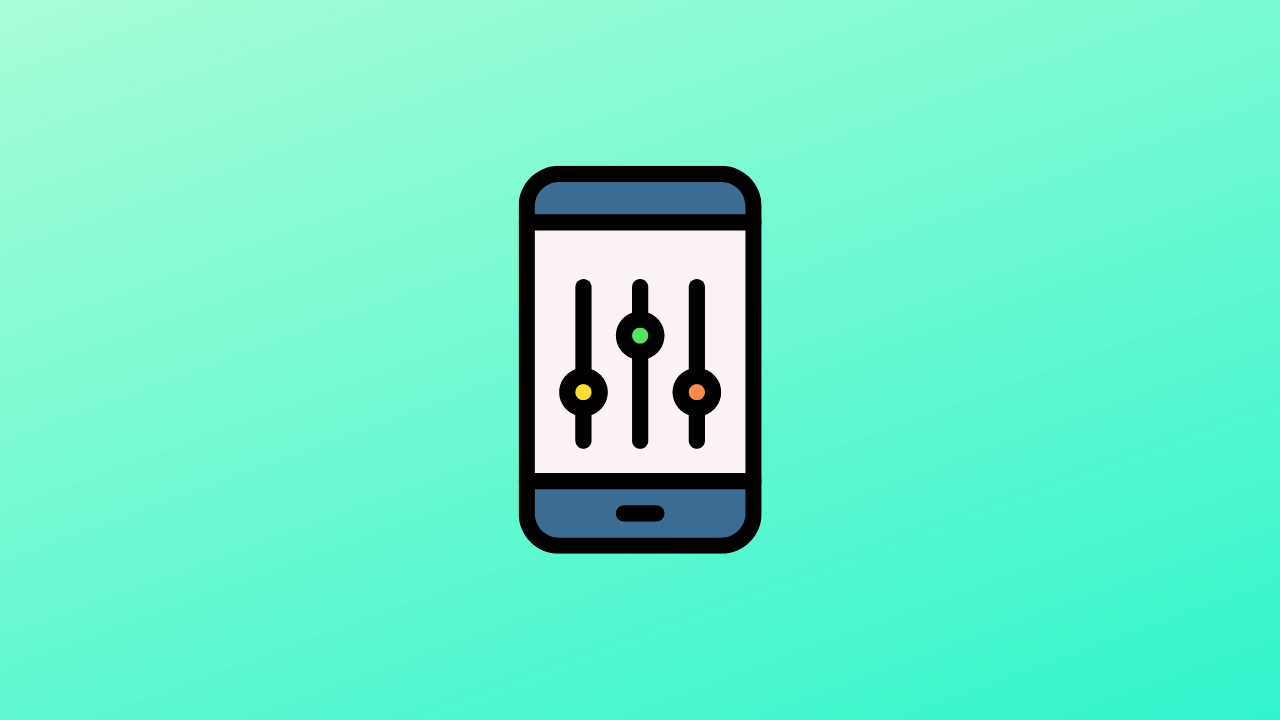W tym samouczku pokażemy, jak używać i dostosowywać przycisk akcji na telefonie iPhone 15 Pro i iPhone 15 Pro Max, aby móc ustawić ten nowy przycisk tak, aby wykonywał istotne zadania i oszczędzał czas.
iPhone 15 Pro i 15 Pro Max nie mają znanego przełącznika suwakowego Dzwonek/Cisza, który był dostępny w każdym iPhonie, w tym w zwykłym iPhonie 15 i 15 Plus. Zamiast tego przełącznik ten został zastąpiony konfigurowalnym przyciskiem akcji.
Możesz ustawić przycisk akcji nawykonać często używaną funkcję lub zadanie za naciśnięciem przycisku.
Przycisk akcji wygląda jak zwykły przycisk, ale zawsze jest to koniecznenaciśnij i przytrzymaj, aby uruchomić ustawioną funkcję. Samo naciśnięcie go raz, podobnie jak przycisków bocznych lub przycisków głośności, nie spowoduje wykonania żadnej akcji. Ten wymóg długiego naciśnięcia ma na celu zapobieganie przypadkowym naciśnięciom.

Po wyjęciu z pudełka przycisk akcji na iPhonie 15 Pro i 15 Pro Max jest ustawiony tak, aby przełączać tryb cichy. Wszystko, co musisz zrobić, to nacisnąć i przytrzymać przycisk, aby włączyć tryb samych wibracji lub tryb dzwonka.
Gdy Twój iPhone 15 Pro przejdzie w tryb cichy, na górnym pasku stanu wyświetli się ikona przekreślonego dzwonka, którą możesz łatwo ukryć, jeśli uznasz to za niepotrzebne.

iOS pozwala zmienić działanie przycisku akcji. Na papierze masz do wyboru dziewięć działań, a jedną z nich jest „Bez akcji”, co całkowicie wyłącza ten przełącznik.
Jednym z działań jestSkrót, co pozwala ustawić przycisk Akcja tak, aby uruchamiał dowolny skrót. To sprawia, że przycisk akcji iPhone'a 15 Probezgraniczny, ponieważ możesz pobrać lub utworzyć nieograniczoną liczbę skrótów Siri i natychmiast je uruchomić.
Oto jak zmienić działanie przycisku akcji:
1)OtworzyćAplikacja Ustawieniana iPhonie 15 Pro lub 15 Pro Max.
2)UzyskiwaćPrzycisk akcji.
3)Przesuń w lewo, aby zobaczyć inne działania. Gdy znajdziesz akcję, której chcesz użyć, po prostu zostaw ją na ekranie i wyjdź z aplikacji Ustawienia. Możesz także dostosować akcję, jeśli obsługuje dodatkowe opcje.

Pozwólcie, że wyjaśnię wszystkie dziewięć działań:
- Tryb cichy:Aktywuj tryby wyciszenia i dzwonka dla połączeń telefonicznych, SMS-ów i powiadomień.
- Centrum:Możesz go pozostawić, aby włączyć tryb Nie przeszkadzać lub wybrać jeden z innych trybów skupienia, np. Sen, Praca, Jazda, Trening itp.
- Kamera:Wybranie tej opcji spowoduje, że przycisk akcji otworzy tryb zdjęć w aplikacji Aparat na iOS. Możesz jednak przypisać go do otwierania trybów Selfie, Wideo, Portret lub Portret Selfie w aplikacji Aparat.
- Latarka:Włącz i wyłącz latarkę iPhone'a. Dynamiczna wyspa wyświetli ikonę latarki, gdy zostanie aktywowana.
- Notatka głosowa:Po wybraniu tej opcji naciśnięcie i przytrzymanie przycisku akcji spowoduje natychmiastowe rozpoczęcie nagrywania nowej notatki głosowej.
- Lupa:Użyj tego, aby zamienić iPhone'a w szkło powiększające, które może czytać niewielki tekst na etykietach lub powiększać obiekty wokół Ciebie.
- Skrót:To magiczna opcja, która sprawia, że przycisk akcji robi praktycznie wszystko, co jest możliwe w aplikacji Skróty. Stuknij opcję Wybierz skrót, a następnie wybierz skrót. Więcej o tym później.
- Dostępność:Kliknij Wybierz funkcję i wybierz jedną z 21 funkcji ułatwień dostępu, które chcesz uruchamiać za pomocą przycisku Akcja.
- Bez akcji:Na koniec możesz wyłączyć przycisk akcji i ustawić go tak, aby nie robił nic po naciśnięciu i przytrzymaniu. Może to być pomocne, jeśli nieświadomie uruchamiasz akcje lub po prostu nie przejmujesz się tym przyciskiem.

Notatka:Jeśli przejdziesz do akcji Skrót lub Dostępność, ale nie dotkniesz tam niebieskiego przycisku i nie wybierzesz opcji, naciśnięcie i przytrzymanie przycisku akcji nic nie da.
Kiedy ustawiasz przycisk akcji iPhone'a 15 Pro lub 15 Pro Max tak, aby uruchamiał skrót, zauważysz, że masz wiele opcji:
Wybierz skrót zZaczynajSekcja. Możesz skorzystać zOtworzyć aplikacjęskrót, aby ustawić przycisk akcji tak, aby uruchamiał dowolną wybraną aplikację. Podobnie możesz ustawić wyświetlanie ulubionych kontaktów, przeglądanie ostatnio odtwarzanych utworów, ustawianie minutnika, tworzenie nowej notatki lub używanie Shazama do rozpoznawania muzyki.
Następnie możesz wybrać jeden z istniejących skrótów Siri w obszarzeMoje skrótynagłówek. Kliknięcie „Moje skróty >” powoduje wyświetlenie ich wszystkich na jednym ekranie.
Na koniec możesz także ustawić nowe skróty do aplikacji iOS 17 jako funkcje przycisku akcji. Tutaj zobaczysz opcje dla Apple, a także obsługiwanych aplikacji innych firm. Mogę na przykład dotknąćKsiążkii ustaw przycisk akcji, aby odtwarzał mój bieżący audiobook. Mogę też dotknąć [Edisona]E-maili ustaw mojego ulubionego klienta poczty e-mail innej firmy tak, aby tworzył nową wiadomość.

Do czego ustawiłeś przycisk akcji na swoim iPhonie?